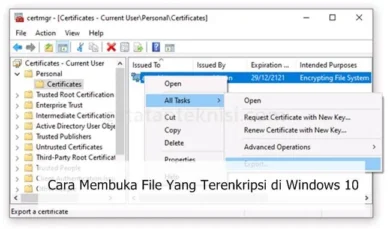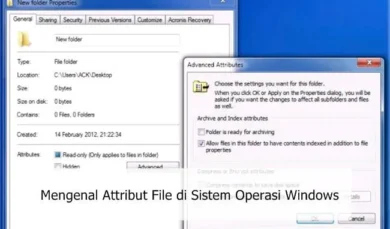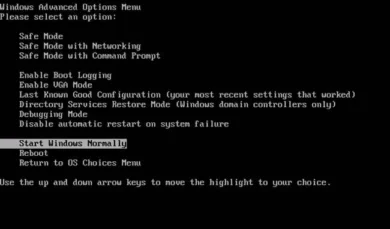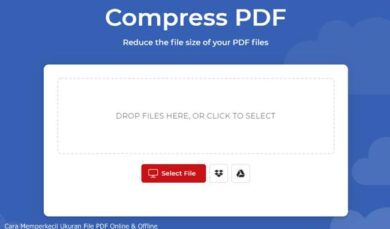5 Cara Mengekstrak File RAR dengan Mudah di Komputermu

Cara Mengekstrak File RAR – Pernah nggak sih kamu dapat file RAR yang berisi banyak dokumen atau gambar, tapi nggak tahu harus gimana buat membuka dan mengakses isinya? Tenang aja, kamu nggak sendirian!
File RAR emang sering dipakai buat mengompres file biar ukurannya lebih kecil, jadi gampang dikirim lewat email atau dipindahin ke flashdisk. Tapi, masalahnya, banyak yang bingung gimana cara mengekstrak file RAR ini supaya bisa dilihat isinya.
Nah, buat kamu yang sering nemu file RAR dan pengen tahu cara membuka dan mengekstraknya dengan mudah di komputermu, aku bakal kasih kamu 5 cara simpel yang bisa langsung kamu coba. Tanpa ribet, kamu bisa langsung akses file-file penting di dalamnya. Jadi, yuk, simak tipsnya dan jangan sampai ketinggalan!
5 Cara Mengekstrak File RAR dengan Mudah
Jika kamu sering mengunduh file dari internet atau menerima file kompresi dari teman, pasti sudah nggak asing lagi dengan format RAR. Format ini digunakan untuk mengompres file menjadi satu paket agar lebih mudah dikirim atau disimpan.
Nah, setelah mendapat file RAR, kamu mungkin bingung bagaimana cara mengekstrak file tersebut supaya bisa digunakan. Tenang aja, berikut ini aku akan kasih tahu beberapa cara mengekstrak file RAR yang mudah dan praktis, baik menggunakan aplikasi WinRAR atau cara lainnya.
Cara #1 Menggunakan Aplikasi WinRAR
WinRAR adalah aplikasi paling populer untuk mengekstrak file RAR. Kalau kamu sudah menginstal WinRAR di laptop atau PC kamu, ini adalah cara paling simpel untuk mengekstrak file.
- Pilih File RAR yang Akan Diekstrak Pertama-tama, tentukan file RAR yang ingin kamu ekstrak. Setelah itu, klik kanan pada file tersebut. Nah, setelah itu akan muncul menu yang berisi beberapa opsi.
- Pilih “Open with WinRAR” Pilih menu “Open with WinRAR” yang ada di daftar opsi. Dengan memilih ini, kamu akan langsung diarahkan ke aplikasi WinRAR. Di sini, kamu bisa melihat isi dari file RAR tersebut.
- Pilih “Extract To” Setelah membuka file RAR di WinRAR, cari dan klik tombol Extract To yang ada di bagian atas. Ini adalah tombol untuk mengekstrak semua file yang ada di dalam file RAR ke dalam folder tertentu.
- Tunggu Proses Ekstraksi Proses ekstraksi akan berlangsung beberapa detik atau menit, tergantung ukuran file yang ada. Setelah selesai, folder yang berisi file yang telah diekstrak akan muncul di lokasi yang kamu pilih sebelumnya.
Cara #2 Menggunakan Extract Files
Selain menggunakan WinRAR, kamu juga bisa menggunakan opsi lain yang lebih cepat jika tidak perlu banyak pengaturan.
- Klik Kanan pada File RAR Sama seperti cara pertama, pilih file RAR yang akan kamu ekstrak, lalu klik kanan pada file tersebut. Dari daftar menu, pilih Extract files.
- Pilih Lokasi Ekstraksi Setelah kamu memilih “Extract files”, akan muncul jendela baru yang memungkinkan kamu memilih lokasi folder untuk mengekstrak file. Kamu bisa memilih folder yang sudah ada atau membuat folder baru di sini. Setelah memilih lokasi yang diinginkan, klik tombol OK.
- Proses Ekstraksi File akan mulai diekstrak dan muncul di folder yang sudah kamu pilih tadi. Gampang banget kan?
Cara #3 Menggunakan Extract Here
Opsi ini sangat berguna kalau kamu nggak ingin ribet memilih lokasi folder tertentu dan ingin file yang diekstrak langsung berada di tempat file RAR tersebut.
- Pilih File RAR Klik kanan pada file RAR yang ingin kamu ekstrak. Dari daftar opsi, pilih Extract here. Opsi ini akan langsung mengekstrak file RAR ke folder tempat file tersebut berada.
- Lihat Hasil Ekstraksi Setelah proses ekstraksi selesai, file hasil ekstrak akan muncul langsung di folder yang sama dengan file RAR asli. Praktis banget, nggak perlu pilih folder lain!
Cara #4 Menggunakan Extract To…
Jika kamu ingin mengekstrak file RAR ke dalam folder baru dengan nama folder yang sesuai dengan nama file RAR, cara ini bisa jadi pilihan yang tepat.
- Klik Kanan pada File RAR Pertama-tama, pilih file RAR yang akan kamu ekstrak. Klik kanan, kemudian pilih Extract to… dari menu yang muncul.
- Folder Baru dengan Nama File RAR Dengan opsi ini, file yang diekstrak akan langsung masuk ke dalam folder baru yang otomatis dinamai sama dengan nama file RAR. Jadi, kamu nggak perlu repot memberi nama folder secara manual. Setelah file diekstrak, kamu bisa langsung melihat file-file yang telah dipisah sesuai dengan folder baru yang dibuat.
Cara #5 Menggunakan Password
Pernah nggak kamu menemukan file RAR yang terkunci dengan password? Jangan khawatir, cara mengekstrak file RAR dengan password juga nggak jauh beda kok.
- Klik Kanan pada File RAR Seperti cara-cara di atas, kamu mulai dengan klik kanan pada file RAR yang ingin diekstrak. Pilih salah satu opsi ekstraksi yang ada, misalnya Extract here atau Extract to….
- Masukkan Password Jika file RAR dilindungi password, maka setelah kamu memilih opsi ekstraksi, akan muncul jendela yang meminta kamu untuk memasukkan password. Cukup masukkan password yang benar, kemudian klik OK.
- Proses Ekstraksi Setelah password dimasukkan, proses ekstraksi akan berjalan seperti biasa dan file yang ada di dalam RAR akan diekstrak ke folder yang sudah kamu tentukan sebelumnya. Pastikan kamu sudah memiliki password yang tepat, ya!
Menggunakan Aplikasi Lain Selain WinRAR
Selain WinRAR, kamu juga bisa menggunakan aplikasi lain untuk mengekstrak file RAR. Salah satu aplikasi yang cukup populer adalah 7-Zip. Aplikasi ini gratis dan juga memiliki fitur yang tidak kalah dengan WinRAR.
- Cara Menggunakan 7-Zip
- Install aplikasi 7-Zip terlebih dahulu.
- Setelah itu, klik kanan pada file RAR yang ingin kamu ekstrak.
- Pilih opsi 7-Zip > Extract Here atau Extract to folder_name.
- File yang diekstrak akan muncul di folder yang telah kamu pilih. Mudah banget!
Kenapa File RAR Perlu Diekstrak?
File RAR sering digunakan untuk mengompres file atau folder yang besar agar lebih mudah dibagikan atau disimpan. Setelah file dikompresi dalam format RAR, kamu perlu mengekstrak file tersebut supaya bisa digunakan. Tanpa mengekstraknya, file di dalam RAR nggak bisa dibuka atau digunakan.
Tips Menggunakan File RAR
- Jangan Lupa Password: Kalau file RAR yang kamu dapat dilindungi password, pastikan kamu tahu password-nya. Kalau nggak, kamu nggak bisa mengakses isi file tersebut.
- Periksa Ukuran File: Sebelum mengekstrak file, pastikan kamu punya ruang cukup di komputer atau laptop untuk menampung file yang akan diekstrak. File RAR sering kali berisi banyak file, jadi ukuran ekstraknya bisa lebih besar daripada file RAR asli.
- Gunakan Aplikasi Terbaru: Pastikan aplikasi seperti WinRAR atau 7-Zip yang kamu gunakan adalah versi terbaru, karena versi lama bisa menyebabkan kesulitan dalam mengekstrak file.
Penutup
Gimana, sekarang kamu udah paham kan cara mudah untuk mengekstrak file RAR? Nggak perlu bingung lagi kalau harus mengakses file yang terkompresi. Dengan langkah-langkah yang udah kita bahas tadi, kamu bisa mulai mengarsipkan file dengan lebih efisien dan aman.
Jadi, coba deh praktekin sekarang, dan kalau ada yang masih bingung, jangan ragu untuk berbagi pengalaman atau bertanya! Siapa tahu ada tips lain yang bisa kamu coba. Yuk, terus eksplorasi cara-cara praktis buat memudahkan hidup kamu, dan jangan lupa untuk selalu kembali ke artikel ini kalau butuh panduan lebih lanjut tentang cara mengekstrak file RAR! – Momoyo.id